Table of contents
- Проинформируйте соответствующие органы
- Поменяйте пароли
- Уведомите свои банки, работодателя, друзей и членов семьи
- Попытайтесь найти и заблокировать свой ноутбук.
- Используйте функцию удаленной очистки Dropbox, чтобы удалить свои данные
- Следите за своей электронной почтой, социальными сетями и другими аккаунтами
- Что делать дальше
Вы испытываете стресс и очень расстроены. Вы можете потерять личные данные, рабочую информацию и дорогостоящее оборудование, а еще кроме того, чувствуете себя беспомощным. Поэтому вам нужно действовать.
Вы можете использовать этот список в качестве руководства по немедленным действиям, которые следует предпринять после кражи вашего ноутбука. Вы также можете использовать его в качестве набора подготовительных задач на случай кражи ноутбука.
1. Проинформируйте соответствующие органы
Как только вы поймете, что ваш ноутбук украли, сообщите о краже в соответствующие органы. На эмоциях вы можете забыть сделать это и сразу займетесь устранением последствий. По возможности сразу же сообщите о краже соответствующим людям и организациям, чтобы они могли оказать необходимую поддержку.
Контактное лицо, к которому вам следует обратиться, может быть разным в зависимости от вашей ситуации, но есть несколько распространенных примеров, которые стоит упомянуть.
Если ваш личный ноутбук украли в общественном месте: сообщите в полицию.
Если вы сообщите о краже в отделение полиции, будет составлен официальный протокол о случившемся. Таким образом вы сможете предпринимать дальнейшие действия, например, выдвигать требования по страховому полису, если таковой оформлен на данное устройство.
Если ваш рабочий ноутбук украли: сообщите об этом работодателю.
Как правило, у работодателя есть действующие протоколы на случай подобных ситуаций, чтобы можно было принять меры как можно раньше. Уведомите соответствующих сотрудников в своей компании (обычно это отдел кадров, ИТ-отдел, ваш менеджер или все вместе), чтобы они предприняли все необходимые действия с их стороны.
Если ваш личный ноутбук был украден в частном месте (например, в школе или на работе): обратитесь в службу безопасности.
Прежде чем сразу идти в полицию, возможно, стоит обсудить проблему с сотрудниками службы безопасности, узнать, как они могут помочь, например, они могут посмотреть камеры наблюдения, и как вам обратиться в полицию.
Теперь, когда эти действия выполнены, пора принять меры по защите своих данных.
2. Поменяйте пароли
Первое, что вы должны сделать, чтобы защитить свои личные данные, — это сменить пароли.
Почему? Это ключи к вашим файлам, данным и учётным записям. Учитывая популярность функций автозаполнения паролей в браузерах, злоумышленники могут использовать ваши учетные данные для доступа к вашим цифровым аккаунтам, даже не зная об этом.
Теперь, вероятно, нет необходимости выслеживать URL-адрес вашего любимого форума или чего-то, связанного с хобби, — вам нужно сосредоточиться на сайтах с риском мошенничества.
Войдите в систему на новом устройстве (другом компьютере или телефоне) и измените свои пароли. Если вы используете браузер для сохранения паролей, вот шаги по их удалению/изменению:
Chrome
Откройте Chrome и нажмите на свой профиль (значок в форме человечка), а затем на «Пароли» (значок в форме ключа). Вы также можете нажать «Настройки», «Автозаполнение», а затем «Менеджер паролей».
Чтобы удалить пароли: прокрутите вниз до списка веб-сайтов и паролей, нажмите на значок глаза, чтобы отобразить каждый пароль, и нажмите на вертикальное многоточие (три вертикальные точки), чтобы удалить их. Вы также можете очистить данные браузера и выбрать «Пароли», чтобы удалить их все.
Safari
Откройте Safari и нажмите на меню, чтобы найти «Настройки» (или «Предпочтения»), затем нажмите «Пароли» и войдите в свою учетную запись (используя пароль или Touch ID), чтобы просмотреть список сайтов.
Чтобы удалить пароли: найдите нужный веб-сайт и нажмите кнопку «Изменить», затем нажмите «Удалить пароль». Вы также можете обновить пароль. Если на вашем устройстве установлена Siri, скажите: «Привет, Siri, покажи мне мои пароли» или эквивалентную фразу, чтобы открыть это меню.
Firefox
Откройте Firefox и нажмите «Меню» (значок с тремя горизонтальными линиями), затем нажмите «Пароли». Это даст вам полный список веб-сайтов. Вы также можете воспользоваться функцией поиска.
Чтобы удалить пароли: просто нажмите «Удалить», чтобы удалить каждый пароль. Вы также можете нажать на значок глаза, чтобы увидеть каждый пароль перед его изменением. В меню «Пароли» вы также можете нажать на многоточие (три точки) и выбрать «Удалить все логины».
Что делать, если вы не сохраняли пароли?
Если вы не сохраняете пароли в браузере, вам придется вручную входить на каждый сайт.
Обязательно войдите в каждый аккаунт и поменяйте все пароли. Не используйте простые пароли. Подумайте о том, чтобы записать их где-то себе на бумаге — такой способ хранения паролей считается очень безопасным.
Какие пароли важнее всего изменить?
Самый важный аккаунт — тот, который позволит вас идентифицировать. Если вы не знаете, с чего начать, начните с изменения пароля следующих аккаунтов, чтобы вы смогли пользоваться ими безопасно в дальнейшем.
- Электронная почта
- Социальные сети, включая LinkedIn и другие профессиональные платформы
- Amazon, eBay и аналогичные сайты для покупок
Это самое основное. Если вспомните какие-то еще сайты, вернитесь к ним позже и поменяйте пароль. Если пароль взломан, к вашему теперь уже защищенному аккаунту электронной почты или социальной сети следует добавить сброс пароля.
Совет: включите двухфакторную аутентификацию (2FA), чтобы заблокировать любые попытки использования паролей на украденном ноутбуке.
Dropbox предлагает надежную защиту паролем с несколькими уровнями безопасности. Узнайте больше о том, как эти функции паролей могут защитить вас, ваших сотрудников и ваш бизнес от кражи ноутбука.
3. Уведомите банки, работодателей, друзей и членов семьи
Ваш банк может и не подозревать о том, что ваш аккаунт был скомпрометирован, поэтому важно уведомить его об этом. Конечно, опасность возникает только в том случае, если на вашем компьютере хранится банковская информация.
Возможность финансовых махинаций с вашим аккаунтом заставит вас еще больше нервничать, поэтому лучше заблаговременно уведомить банки о возникшей ситуации, чтобы они могли заблокировать или аннулировать списание любых сумм, оказавшихся у мошенников. Фух!
Лучше сразу сообщить о краже своим друзьям и членам семьи, чтобы они знали, что с вами все в порядке, а если кто-то пытается с ними связаться с вашего аккаунта, это можете быть не вы.
Если вы используете свой ноутбук для работы, также сообщите о краже своим сотрудниками и коллегам.
Сейчас вы сделали все что возможно, чтобы максимально обезопасить самые важные вещи, но продолжайте следить за своими аккаунтами на предмет подозрительных действий, так как мошенники могут проявлять активность несколько дней.
Что произойдет, если вы не расскажите окружающим о краже?
В нашем обществе все большую опасность представляет кража персональных данных с использованием цифровых технологий. По данным отчета ФБР об интернет-преступности за 2021 год, растет вероятность того, что кто-то успешно выдаст себя за вас.
Вот несколько статистических фактов, подтверждающих эту все более распространённую и тревожную тенденцию.
- Количество заявлений на интернет-мошенников в компетентные органы увеличилось с 301 580 в 2017 году до 847 376 в 2021 году.
- Финансовые потери в результате интернет-преступлений выросли с 1,4 млрд долларов в 2017 году до внушительной цифры в 6,9 млрд долларов в 2021 году.
- Число краж личных данных увеличилось с 17 636 до 51 629 в период с 2017 по 2021 год
- Кража личных данных стала третьим по распространенности интернет-преступлением после фишинга и неплатежей/недоставок.
Если вы не сообщите знакомым, что у вас украли ноутбук, они могут принять сообщения мошенников за ваши и начать беспокоиться за вас. Это только увеличит нервозность, вызванную этой ситуацией.
Совет от профессионала: свяжитесь с производителем ноутбука и объясните ситуацию. Они запишут серийный номер и отметят его на всякий случай, если кто-то обратится к ним за технической поддержкой.
4. Постарайтесь найти и заблокировать свой ноутбук
Если ваши аккаунты и учетные данные уже защищены, вы можете с помощью встроенных в ваше устройство систем обнаружить его и удаленно заблокировать, чтобы предотвратить доступ к нему в дальнейшем.
Такие функции есть у большинства ноутбуков, рекомендуется включать их, даже на случай, если ноутбук просто потерялся. Ниже представлены инструкции для ОС Windows и macOS.
Как найти и заблокировать устройство
Для Windows перейдите по адресу https://account.microsoft.com/devices. войдите в свою учетную запись Microsoft и нажмите «Найти мое устройство». Выберите свой ноутбук из списка устройств и нажмите «Найти», после чего откроется карта. Обратите внимание, что для этого вам понадобится учетная запись администратора.
Чтобы заблокировать ноутбук с Windows: выберите свое устройство на карте, нажмите «Заблокировать», а затем «Далее».
Если вы используете macOS, откройте приложение «Локатор» на телефоне или другом устройстве и выберите вкладку «Устройства». Выберите свое устройство из списка, чтобы увидеть его местоположение на карте. При настройке выберите опцию «Найти мою сеть», и ваш ноутбук будет виден, даже если он не подключен к сети.
Чтобы заблокировать ноутбук с macOS: прокрутите вниз, чтобы найти параметр «Режим пропажи», и выберите «Включить».
Неважно, каким устройством вы пользуетесь, эти настройки нужно сделать заранее. Как минимум, это стоит сделать для вашего же удобства и на случай кражи.
Как часто удается вернуть украденные ноутбуки?
Редко. По данным ИТ-отдела Питтсбургского университета, 98% украденных ноутбуков не находят. В отчете ФБР о преступлениях содержится аналогичная удручающая статистика. Так что не возлагайте больших надежд.
Напоминаем, что в этом разделе рассказывается, как заблокировать ноутбук во избежание кражи личных данных. Если вы точно не уверены в том, что ноутбук просто потерялся, не пытайтесь найти его самостоятельно. Это совсем небезопасно.
Совет: если вы нашли свой ноутбук и хотите его вернуть, как можно скорее сообщите точное местонахождение правоохранительным органам или другим заинтересованным сторонам (например, вашему работодателю).
Используйте Dropbox Backup для регулярного создания снимков ваших данных. Если вы потеряете или кто-то украдет ваш ноутбук или другое устройство, вы сможете восстановить все свои файлы за несколько кликов.
5. Воспользуйтесь функцией удаленного стирания данных Dropbox, чтобы удалить свои данные
Может быть вы уже и не надеетесь получить свой ноутбук или имеющиеся на нем данные назад, но если вы используете Dropbox, шанс еще есть. Удаленное стирание данных позволяет защитить их, несмотря ни на что.
Если ноутбук нельзя вернуть, лучшее, что можно сделать, — максимально облегчить переход на новое устройство. Преимущества функции удаленного стирания данных Dropbox:
- ваши данные будут стерты удаленно, и никто их не увидит;
- вы можете восстановить данные на новом устройстве и синхронизировать их на сайте Dropbox.com;
- если вы захотите еще больше себя успокоить, вы сможете проверить, что данные полностью стерты с каждого устройства;
- эта функция работает на ноутбуках и компьютерах, в телефонах и планшетах (Windows, Android, macOS);
- файлы можно удалить только с украденного устройства, но не из аккаунта Dropbox.
Если у вас нет функций «Найти мое устройство» для Windows или «Локатор» для macOS или вы используете другую операционную систему, Dropbox все равно поможет вам защитить ваши данные с помощью удаленного стирания данных.
Удаленная очистка идеально подходит для корпоративных и профессиональных пользователей, но функция удаленной очистки доступна в каждом тарифном плане.
Хотите узнать, как удаленное удаление данных может защитить ваши данные и устройство? Узнайте, как функция удаленного стирания данных Dropbox может помочь защитить ваши файлы.
6. Следите за своей электронной почтой, социальными сетями и другими аккаунтами
На данный момент вы сделали практически все, что могли, так что постарайтесь найти утешение в том, что вы поступили правильно. К счастью, вы потеряли только ноутбук, и это не помешает вам жить дальше.
Тем не менее после того, как вы восстановите свои данные с помощью Dropbox и заново защитите доступ к своим аккаунтам, не забывайте регулярно проверять их на предмет подозрительной активности. Вот на что следует обратить внимание:
- подозрительный вход в аккаунт, например, из другого местоположения;
- последние события, такие как просмотр файлов, редактирование и другие изменения.
Если вы обеспокоены или хотите на всякий случай сохранить все важные личные или рабочие данные в безопасности,попробуйте Dropbox Backup. Просто выберите файлы, которые вы хотите сохранить в безопасности, в несколько щелчков мыши, расслабьтесь и позвольте Backup сделать все остальное.
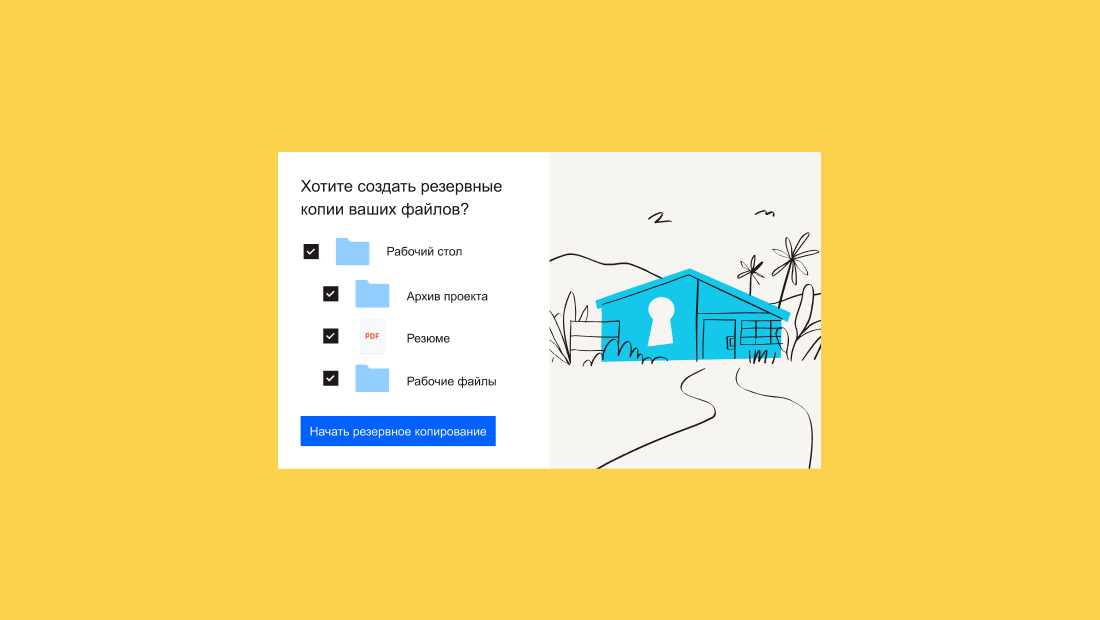
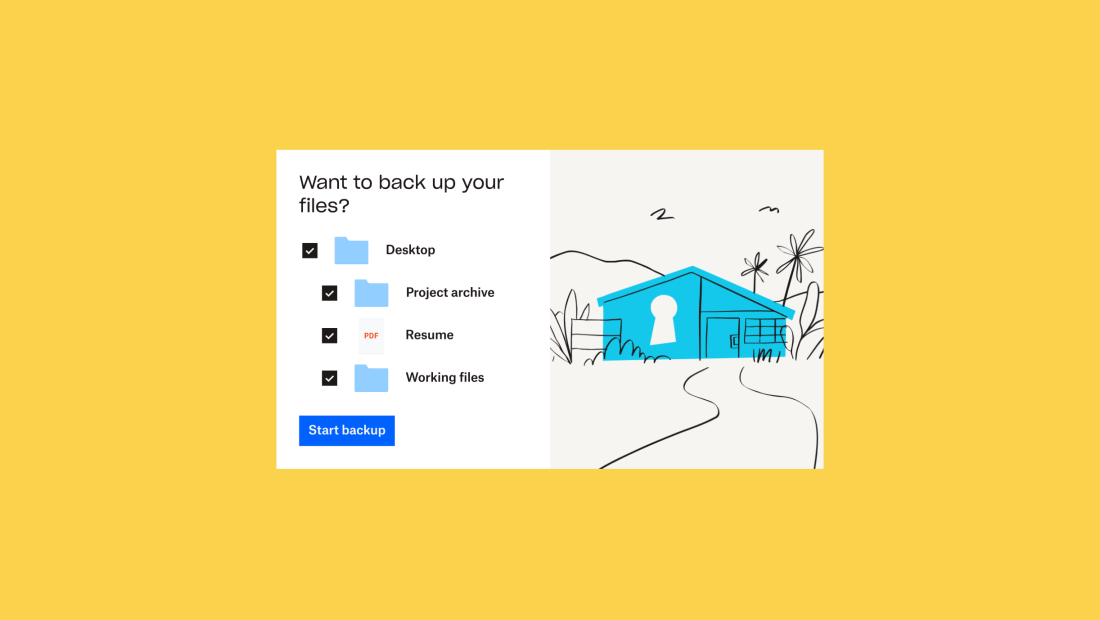
Что делать дальше
Нет никаких сомнений в том, что потерять личную вещь, особенно с конфиденциальными файлами и данными, — это стресс и эмоциональное потрясение для любого человека.
Хотя вы не можете быть уверены в том, что ваш ноутбук вернется к вам, есть действия (например, шаги, описанные в этом руководстве), которые вы можете предпринять, чтобы восстановить контроль над ситуацией и обрести душевное спокойствие.
И если вы уже думаете о том, как подготовиться к будущему, Dropbox предлагает вам простые автоматизированные инструменты для защиты, резервного копирования и восстановления ваших данных.


